
Si tienes un iPhone o un iPad seguro que sabes que es iCloud. Es el almacenamiento en la nube de Apple que nos permite tener los datos sincronizados en todos los dispositivos de la manzana. Su uso es realmente útil, especialmente cuando tenemos algún dispositivo más de Apple además del iPhone. Pero tiene un pequeño gran “pero”. Y es que Apple solo nos ofrece 5 GB gratuitos (ya podía ofrecer algo más de espacio teniendo en cuenta el precio de sus dispositivos). Es un espacio bastante limitado, especialmente cuando empezamos a almacenar fotos.
Así que, o contratamos más espacio o tendremos que pensar muy bién qué queremos almacenar en iCloud. Por suerte, iOS nos permite elegir el contenido a guardar en iCloud. Podemos decirle desde qué carpetas de fotos guardar hasta qué aplicaciones pueden utilizar este sistema para guardar los datos. Como imaginaréis, fotos y documentos son lo más pesado, pero no los únicos que ocupan espacio en iCloud.
Comprobar qué está ocupando el espacio de iCloud
Lo primero que debemos saber para realizar una buena gestión de nuestro espacio en iCloud es saber qué tipo de contenido está ocupando el espacio. Para hacerlo iremos a Ajustes y pulsaremos sobre nuestro nombre (en la parte superior). Una vez aquí, seleccionamos iCloud.
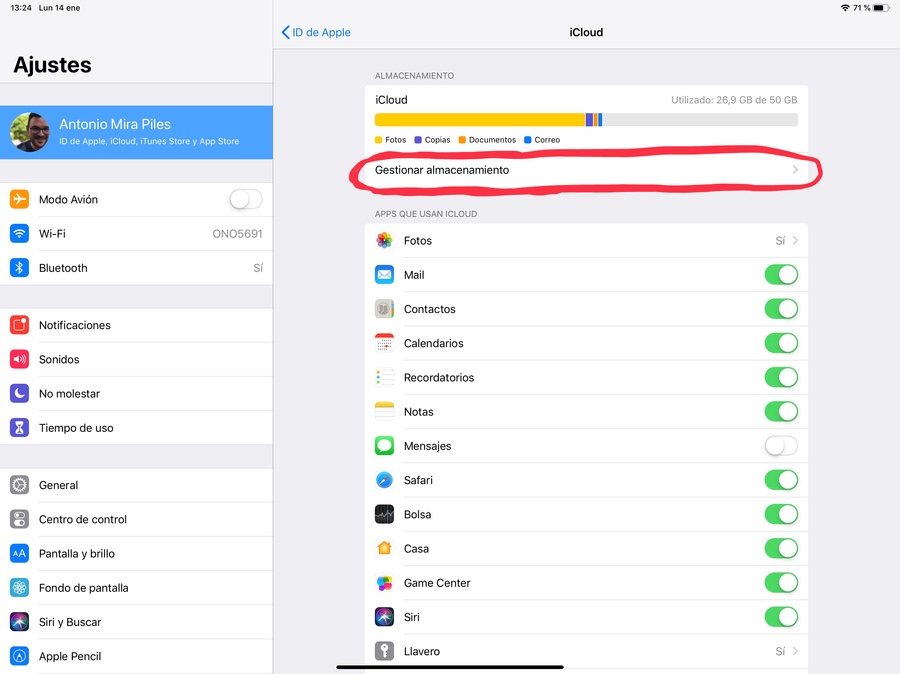
Veremos una barra de color que nos muestra el espacio ocupado. Ahora entramos en “Gestionar almacenamiento”, que tardará unos segundos en abrirse. Ahora sí tendremos a la vista una lista de lo que está ocupando cada aplicación en nuestro espacio de almacenamiento de iCloud.
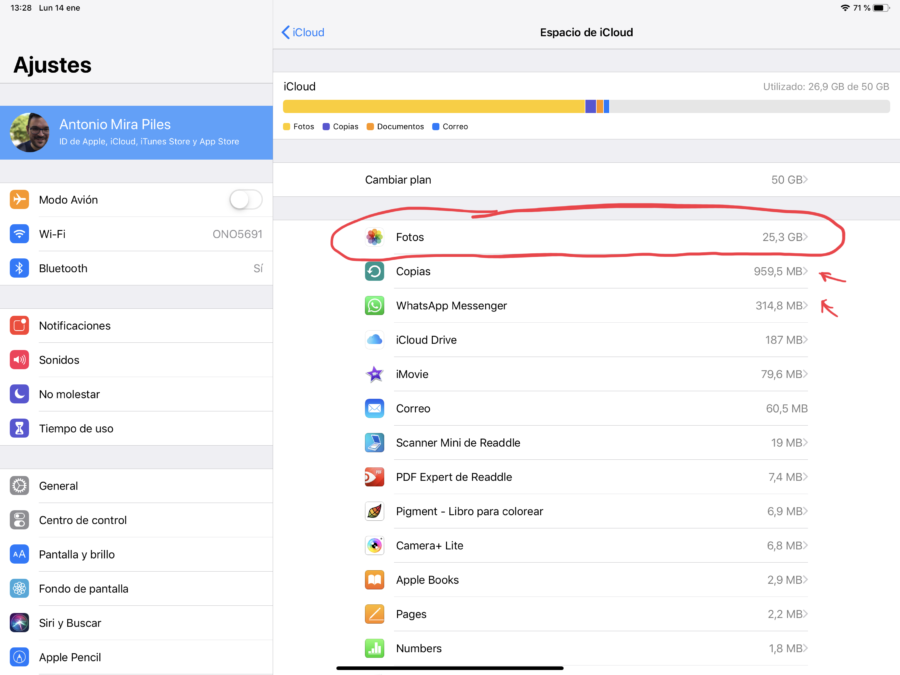
Como podéis ver en la imagen, en mi caso lo que más ocupa, con gran diferencia, son las fotos. También ocupan bastante las copias de seguridad de los dispositivos y WhatsApp. Pero, comparado con las fotografías, son unos MB casi irrisorios.
Si queréis liberar espacio, podéis entrar en las diferentes apps que aparecen en la lista y pulsar en “Eliminar datos”. Ojo, si lo hacéis perderéis los datos de iCloud, así que aseguraros de tener una copia de seguridad si los datos son importantes. Esta opción puede ser muy interesante para, por ejemplo, eliminar datos de aplicaciones que instalastéis para probar pero ya no utilizáis.
Desde la pantalla principal de iCloud se puede también seleccionar qué aplicaciones pueden utilizar iCloud. Nuevamente, desactivad solo las que estéis seguros de que no queréis tener los datos sincronizados en la nube.
Cómo gestionar el almacenamiento de Fotos
La aplicación de Fotos es, sin ninguna duda, la aplicación que más datos de iCloud consume. Al menos así es si queremos tener un respaldo de las fotos hechas con nuestro iPhone o iPad en la nube de Apple.
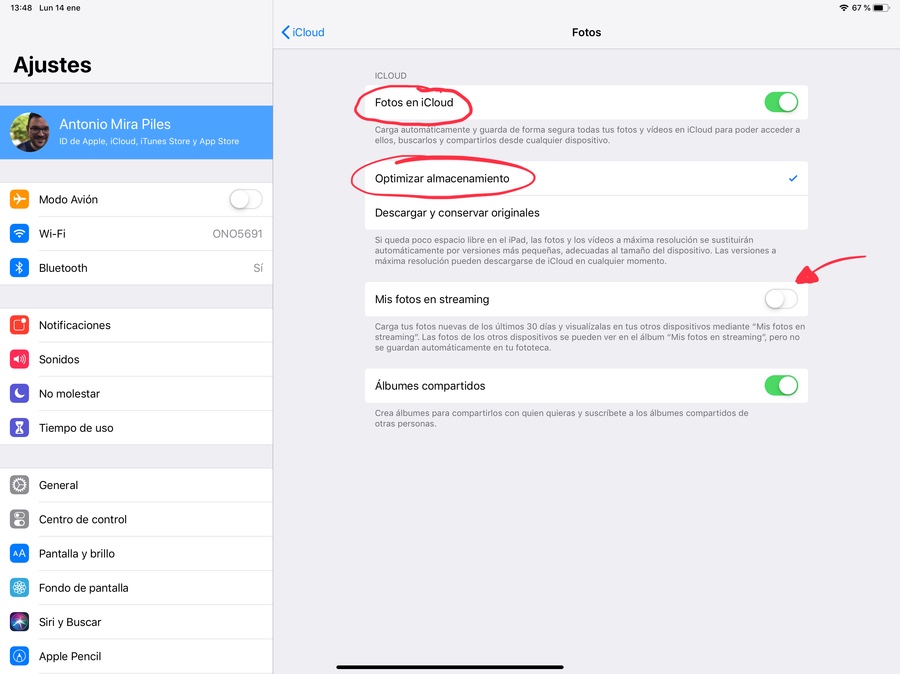
Si seleccionamos Fotos en la primera pantalla podremos elegir si queremos o no utilizar iCloud para guardar nuestras fotos. Como podéis ver, iOS nos ofrece la posibilidad de dejar en el iPhone o el iPad una versión reducida de las fotos y subir las originales a iCloud.
Este sistema hace que necesitemos una gran cantidad de espacio en la nube si queremos guardar todas las fotos. Si queremos mantener las fotos en la máxima resolución, puede ser una gran opción ampliar el espacio contratado en iCloud. Las opciones de 20 e incluso 200 GB son bastante económicas.
Si no nos importa renunciar a algo de calidad, una buena opción sería utilizar Google Fotos para las fotos y dejar iCloud para otros usos. Por ejemplo, en iCloud podemos tener documentos, copias de seguridad de nuestro iPhone o incluso el backup de las conversiones de WhatsApp. Si lo hacemos así, con los 5 GB que ofrece Apple de forma gratuita tendremos suficiente espacio casi seguro.
Así pues, para dejar de utilizar iCloud para las fotos, solo tenéis que desactivar la opción “Fotos en iCloud”. Una vez hecho, el iPhone dejará de subir las fotos a iCloud. Y si queréis vaciar iCloud y borrar las fotos que ya tenéis, podéis hacerlo como explicábamos antes desde “Gestionar almacenamiento”. Por seguridad, Apple nos da 30 días para descargar las fotos y vídeos que tengamos en iCloud una vez desactivado.






